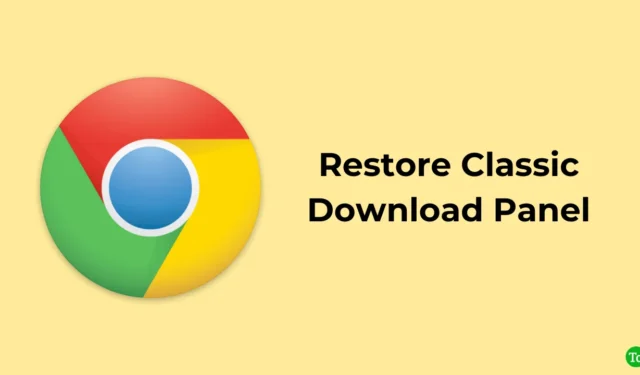
Klassinen latauspaneeli oli vanhan mallin yksinkertainen palkki, jossa lataukset ilmestyivät selainikkunan alareunaan. Sitä oli helppo käyttää ja se tarjosi nopean pääsyn tiedostoihisi.
Äskettäin päivitetyssä paneelissa lataukset näkyvät kuitenkin kelluvassa ikkunassa. Useimmat käyttäjät eivät pitäneet päivityksestä, koska sitä oli vaikeampi käyttää eikä se näyttänyt kaikkia nykyisiä latauksiasi kerralla.
Mutta jos pidät vanhasta tyylistä, voit palauttaa klassisen latauspaneelin noudattamalla yksinkertaisia ohjeita.
Muutokset uusimmassa versiossa
Google Chromen vuoden 2023 uudistus teki useita muutoksia selaimen käyttöliittymään. Uudessa päivityksessä latauspaneeli sijaitsee kuplassa selainikkunan yläosassa eikä alareunassa, ja osoitepalkki on aiempaa paksumpi. Uusi valikkokuvake on pienempi ja vähemmän näkyvä.
Kun aloitat uuden latauksen, latauspaneeli ei tule automaattisesti näkyviin Google Chromen uudessa versiossa. Sen sijaan sinun on siirrettävä hiiren osoitin selainikkunan oikeassa yläkulmassa olevan latauskuvakkeen päälle nähdäksesi sen.
Nämä muutokset Google Chrome 2023:n uudelleensuunnittelussa voivat olla vaikeita varsinkin edelliseen suunnitteluun tottuneille käyttäjille.
Klassisen latauspaneelin palauttaminen Google Chromen alaosassa
Voit palauttaa Google Chromen alaosassa olevan perinteisen latauspaneelin seuraavasti:
- Avaa Google Chrome.
- Kirjoita osoiteruutuun chrome://flags ja paina Enter. Tämä käynnistää Chromen lippusivun, jolla voit ottaa käyttöön tai poistaa käytöstä kokeelliset ominaisuudet.

- Käytä sivun yläreunassa olevaa hakukenttää löytääksesi Ota latauskupla -lippu käyttöön nopeasti.
- Napsauta lipun avattavaa valikkoa ja valitse Pois käytöstä . Tämä poistaa lipun käytöstä ja palauttaa perinteisen latauspaneelin.

Tämän jälkeen aina kun lataat tiedoston Chromessa, se käyttää perinteistä latauspaneelia näytön alareunassa. Jos napsautat tiedoston nimeä, se avautuu siihen liittyvässä sovelluksessa, kuten ennenkin.
On tärkeää muistaa, että Chromen kehittäjät saattavat poistaa lipun tulevista sovellusversioista. Nämä liput otetaan yleensä käyttöön auttamaan käyttäjiä sopeutumaan asteittain uusiin ominaisuuksiin ja käyttöliittymän muutoksiin.
Johtopäätös
Monet käyttäjät pitävät Google Chromen perinteisestä latauspaneelista sen käyttäjäystävällisen suunnittelun vuoksi. Alareunassa oleva sijoittelu teki latauksiin pääsyn erittäin helpoksi ilman, että selaamista keskeytettiin.
Lisäksi yksinkertainen ja selkeä näyttö teki helpoksi nähdä käynnissä olevat ja valmiit lataukset. Ihmiset rakastivat sen yksinkertaista ja tuttua käyttöä.
Toivottavasti tästä oppaasta oli apua. Jos sinulla on ajatuksia tästä, voit pudottaa ne alla olevaan kommenttikenttään.




Vastaa